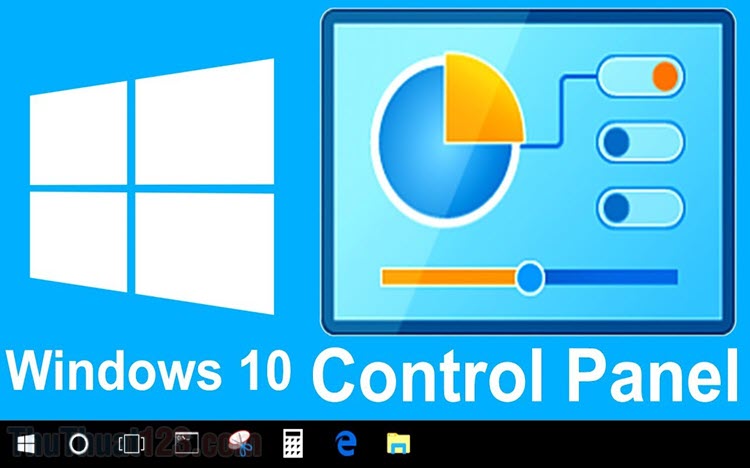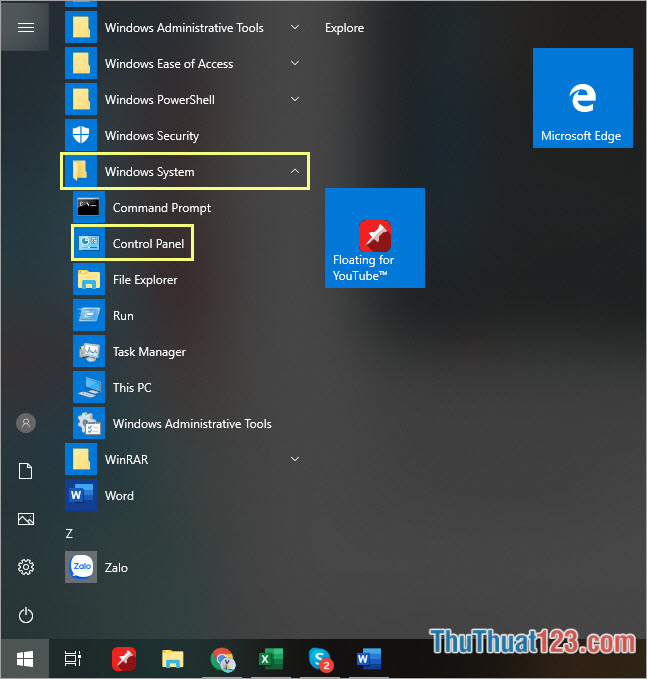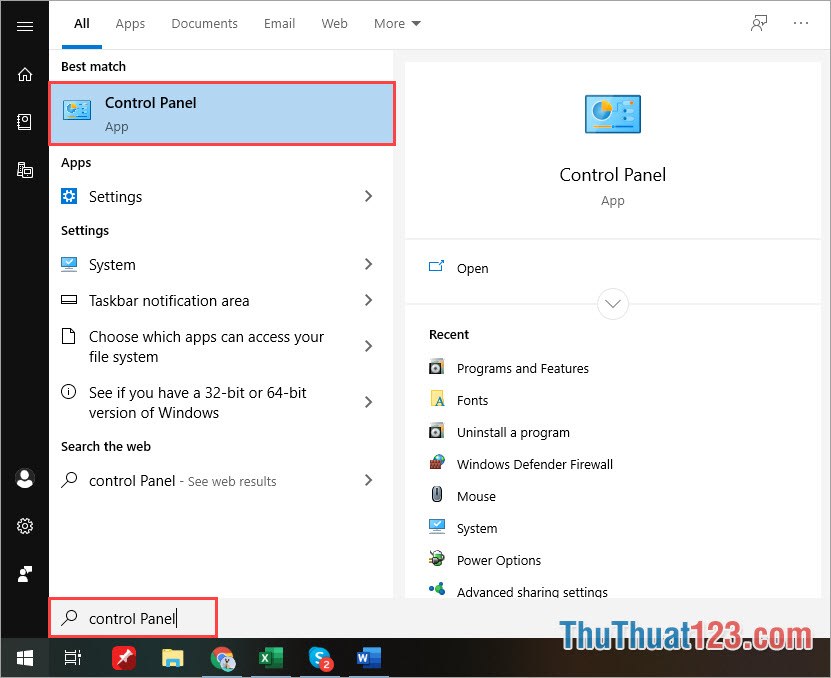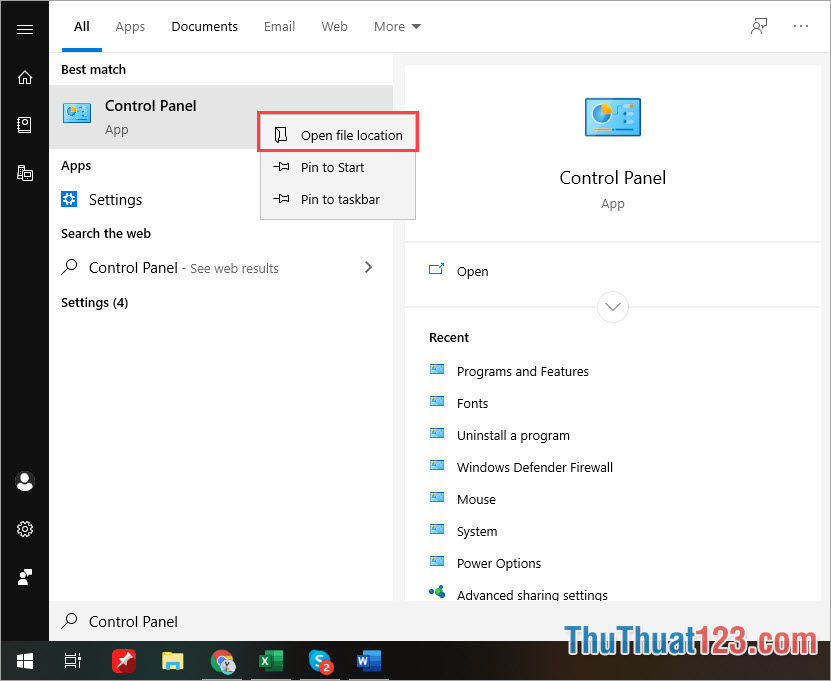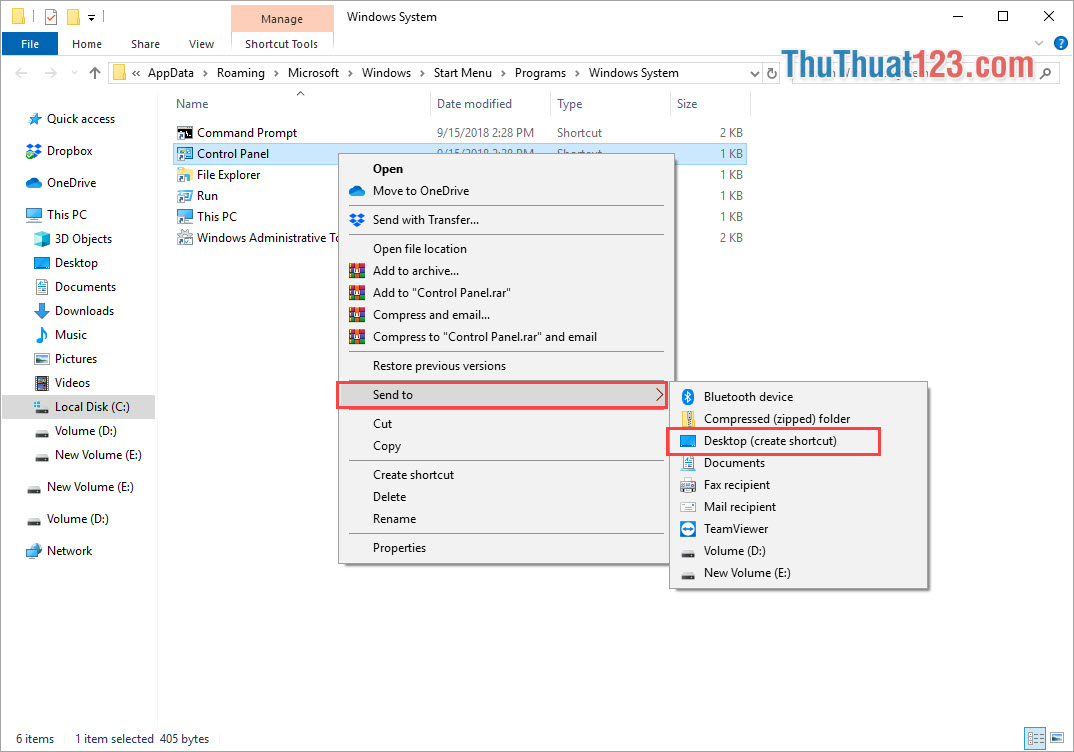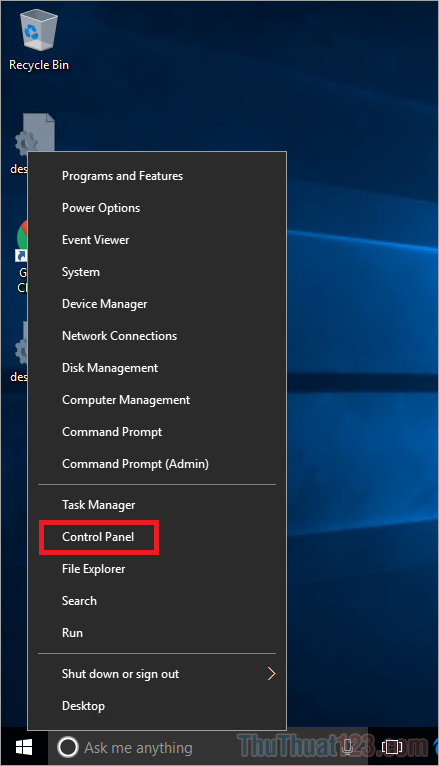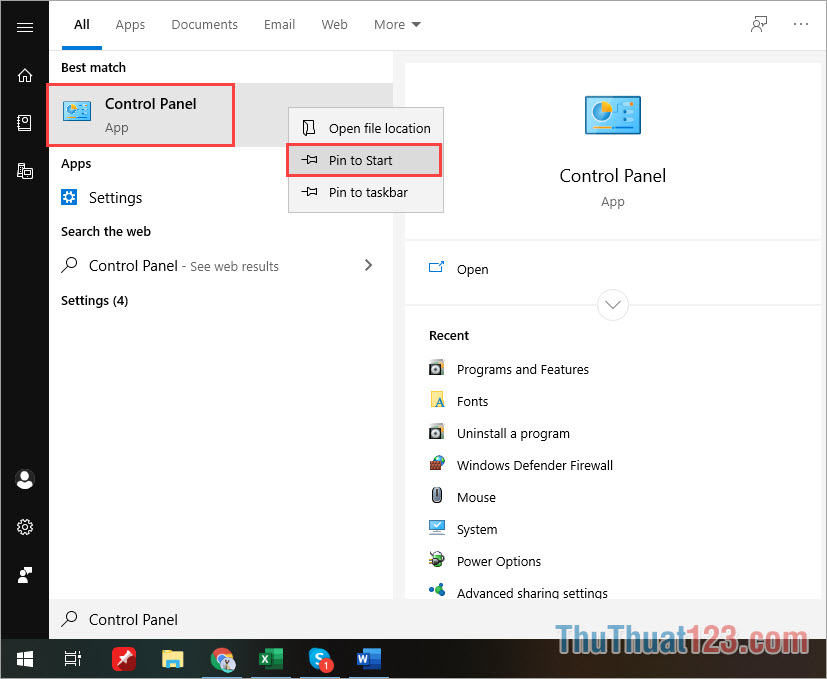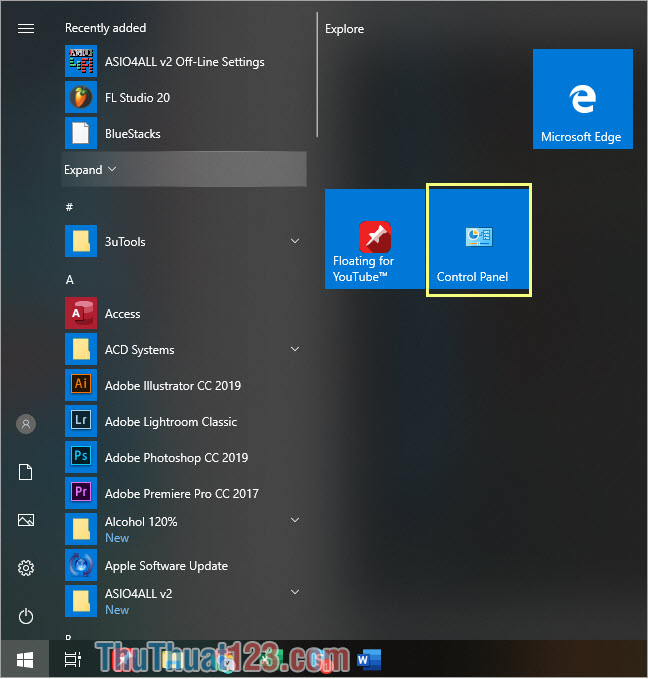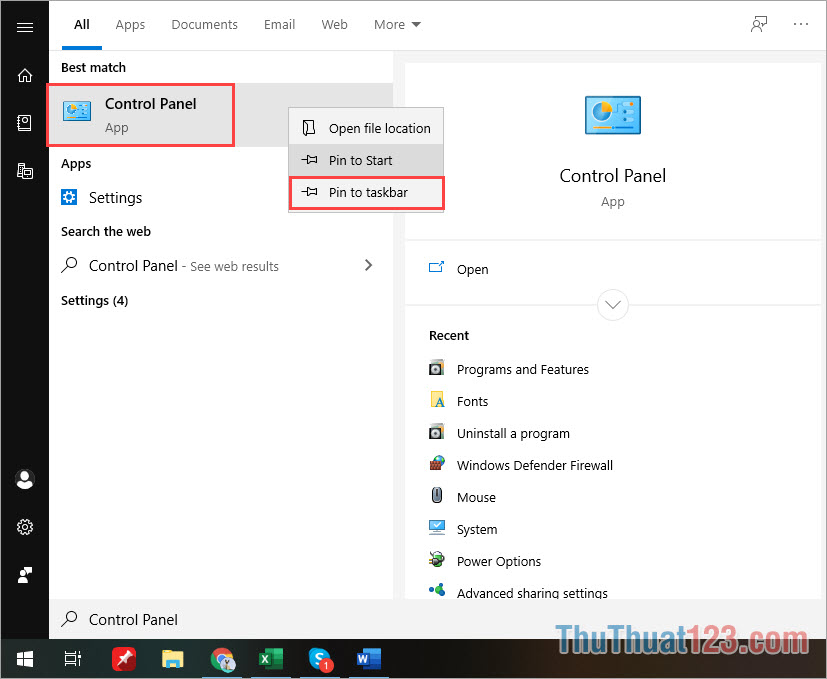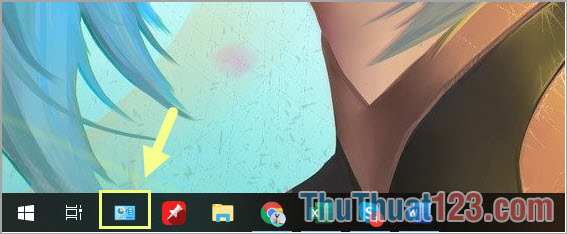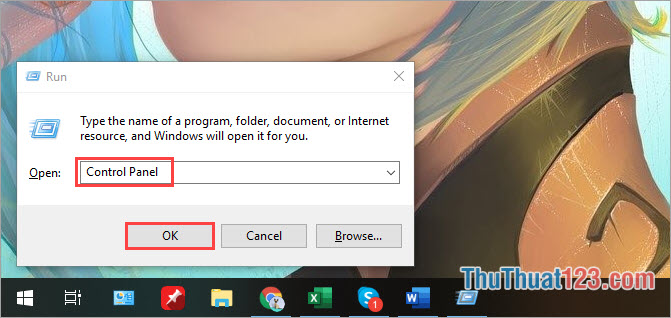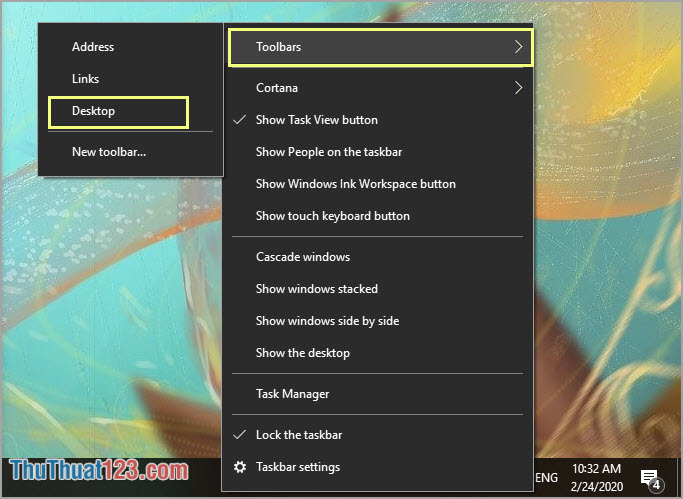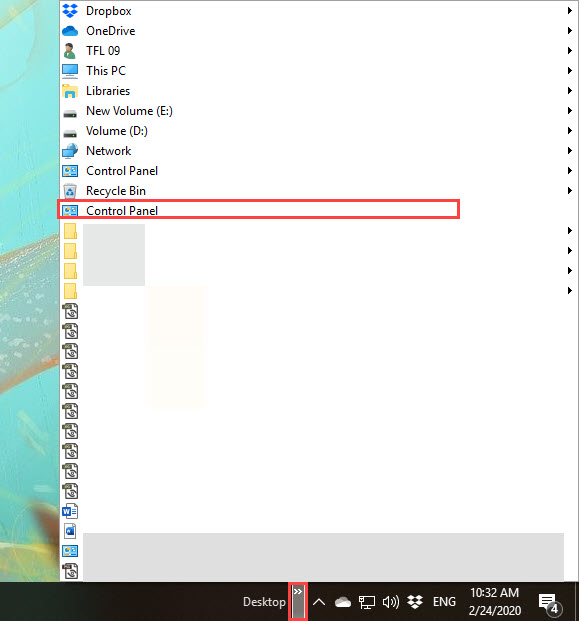Mục Lục
Bảng điều khiển là trung tâm của mọi kết nối nên chúng ta có thể chỉnh sửa nhiều cài đặt từ bảng điều khiển. Tuy nhiên, những người mới sử dụng máy tính không biết Control Panel nằm ở đâu và làm cách nào để mở nhanh. Trong bài viết này Thủ thuật 123 sẽ giúp bạn mở Control Panel bằng nhiều cách khác nhau.
- iPhone Xs: Chiếc smartphone đang bị bỏ quên của Apple?
- Hướng dẫn cách đổi dấu chấm thành dấu phẩy trong Windows 10
- 5 trang web tuyệt vời để design logo cho riêng bạn – Thỏa sức sáng tạo, khỏi lo đụng hàng!
- 3 chiếc laptop chơi game giá rẻ tốt nhất thị trường Việt Nam
- 5 lý do iPhone X vẫn là chiếc điện thoại đáng mua năm 2022
1. Mở bảng điều khiển truyền thống
Cách truyền thống để mở Bảng điều khiển là dễ sử dụng và thuận tiện nhất trong Windows 10.
Bạn Đang Xem: Cách mở Control Panel trên Windows 10
Bạn đi đến buổi khai trương Thực đơnBắt đầu và cuộn xuống để mở hệ thống cửa sổ. Ở đây bạn sẽ thấy một biểu tượng Bảng điều khiển ngay lập tức, bạn chỉ cần nhấn đúp để mở Bảng điều khiển.
2. Mở bảng điều khiển bằng tìm kiếm
Nếu cần tìm kiếm thứ gì đó trong Windows 10 nhưng không biết nó ở đâu, bạn chỉ cần nhập tên vào ô tìm kiếm (Search) để tìm. Bảng điều khiển cũng tương tự.
Bạn đi đến buổi khai trương Thực đơnBắt đầu và gõ Bảng điều khiển. Sau đó, tất cả những gì bạn phải làm là nhấp vào Bảng điều khiển mở.
3. Tạo Icon Control Panel trên Desktop để mở nhanh
Tạo các biểu tượng bảng điều khiển trên màn hình nền của bạn sẽ giúp bạn khởi chạy chúng rất nhanh chóng và không mất nhiều thời gian.
Bước 1: bạn mở Thực đơnBắt đầu và gõ Bảng điều khiển. Sau đó nhấp chuột phải và chọn mở vị trí tập tin.
Xem Thêm : Tai nghe không dây Haylou GT1 Pro: Bản nâng cấp xịn mịn hơn, trâu hơn
Bước 2: Khi cửa sổ thư mục gốc hiện lên, các bạn Nhấp chuột phải đi vào Bảng điều khiển và lựa chọn Gửi tới -> Máy tính để bàn (Tạo lối tắt) để tạo biểu tượng.
Bước 3: Lần tới khi bạn bắt đầu Bảng điều khiển Bạn chỉ cần chạm đúp vào biểu tượng trên màn hình.
4. Mở Control Panel từ WinX
WinX là một menu con của menu bắt đầu, vì vậy bạn có thể mở chúng, Nhấp chuột phải vào MenuStart hoặc nhấn tổ hợp Windows + X trên bàn phím. Sau đó, bạn chọn Bảng điều khiển.
Khi ghim Control Panel vào Start Menu, bạn chỉ cần mở MenuStart lên là sẽ thấy chúng ngay mà không cần gõ lệnh hay mở thủ công.
bạn mở Thực đơnBắt đầu và gõ Bảng điều khiển. Sau đó các bạn Nhấp chuột phải đi vào Bảng điều khiển và lựa chọn Ghim ở đầu.
Kể từ sau khi bạn mở Thực đơnBắt đầu bạn sẽ thấy ngay Bảng điều khiển.
Ngoài ra, bạn có thể ghim Control Panel vào bảng System Preferences để mở chúng nhanh nhất có thể từ bất kỳ đâu trong Windows.
Xem Thêm : Những vị tướng bạn nên chơi thử khi mới tập chơi Liên Quân Mobile
bạn mở Thực đơnBắt đầu và gõ Bảng điều khiển. Sau đó các bạn Nhấp chuột phải đi vào Bảng điều khiển và lựa chọn lưu ý.
Sau, Bảng điều khiển sẽ xuất hiện trên taskbar và bạn chỉ cần bấm vào để khởi chạy chúng.
7. Mở bảng điều khiển bằng cửa sổ RUN.
Cửa sổ RUN trong Windows 10 có thể đưa mọi người đến nơi họ muốn.
Bạn tiếp tục mở cửa sổ CHẠY kết hợp nhấn Cửa sổ + R. Sau đó, bạn gõ Bảng điều khiển và hãy nhấn để đi vào.
Bước 1: Bạn nhấp chuột phải vào bảng điều khiển thanh tác vụ và lựa chọn Thanh công cụ -> Máy tính để bàn.
Bước 2: Sau đó tại quán bar thanh tác vụ biểu tượng sẽ xuất hiện máy tính để bàn. bạn nhấn máy tính để bàn mở Bảng điều khiển.
Bài viết này 123 Thủ thuật đã giới thiệu cho bạn nhiều cách khác nhau để khởi chạy Control Panel. Chúc may mắn!
(function(d, s, id) {
var js, fjs = d.getElementsByTagName(s)[0];
if (d.getElementById(id)) return;
js = d.createElement(s); js.id = id;
js.src = “//connect.facebook.net/vi_VN/sdk.js#xfbml=1&version=v2.10&appId=1915424585363705”;
fjs.parentNode.insertBefore(js, fjs);
}(document, ‘script’, ‘facebook-jssdk’));
Nguồn: https://kenh7.vn
Danh mục: Công nghệ